Tại thời điểm cách đây khoảng hơn một tháng, khi chúng tôi thực hiện bài viết Đánh giá sàn XTB thì trang web của sàn này vẫn chưa hỗ trợ ngôn ngữ Tiếng Việt, nhưng hiện tại thì ngôn ngữ Tiếng Việt đã có thể được sử dụng tại sàn này. Điều đó chứng tỏ XTB đang hướng sự tập trung đến Việt Nam, nơi mà thị trường ngoại hối đang rất phát triển. Trước đó thì XTB cũng đã thu hút rất nhiều nhà đầu tư tham gia mở tài khoản giao dịch tại sàn bởi độ uy tín và bảo mật cao.
Là một trong những nhà môi giới có tuổi đời rất cao, hoạt động trên thị trường đã 17 năm, XTB đã tạo được chỗ đứng nhất định trên thị trường forex Thế giới. Với mạng lưới văn phòng trải dài khắp các khu vực, được cấp phép bởi những nhà quản lý uy tín hàng đầu, cộng thêm các điều kiện giao dịch tốt, XTB hiện nay đang được mệnh danh là một ông lớn trong thị trường ngoại hối.
Ngoài ra, XTB còn cung cấp cho nhà đầu tư một nền tảng giao dịch độc quyền xStation với rất nhiều tính năng nổi bật, giúp cho nhà đầu tư được trải nghiệm giao dịch một cách tốt nhất.
Trước khi bắt đầu đi vào phần hướng dẫn mở tài khoản và nạp rút tiền tại sàn, các bạn có thể tham khảo lại bài viết Đánh giá sàn XTB để tìm hiểu chi tiết các điều kiện giao dịch tại sàn cũng như lựa chọn được loại tài khoản phù hợp với nhu cầu và nguồn vốn của mình.
Phần 1: Hướng dẫn mở tài khoản sàn XTB
Bước 1: Mở tài khoản quản lý
Đầu tiên, các bạn bấm vào nút dưới đây để truy cập nhanh vào trang chủ website của sàn XTB
Trang chủ của sàn XTB hiện ra như sau
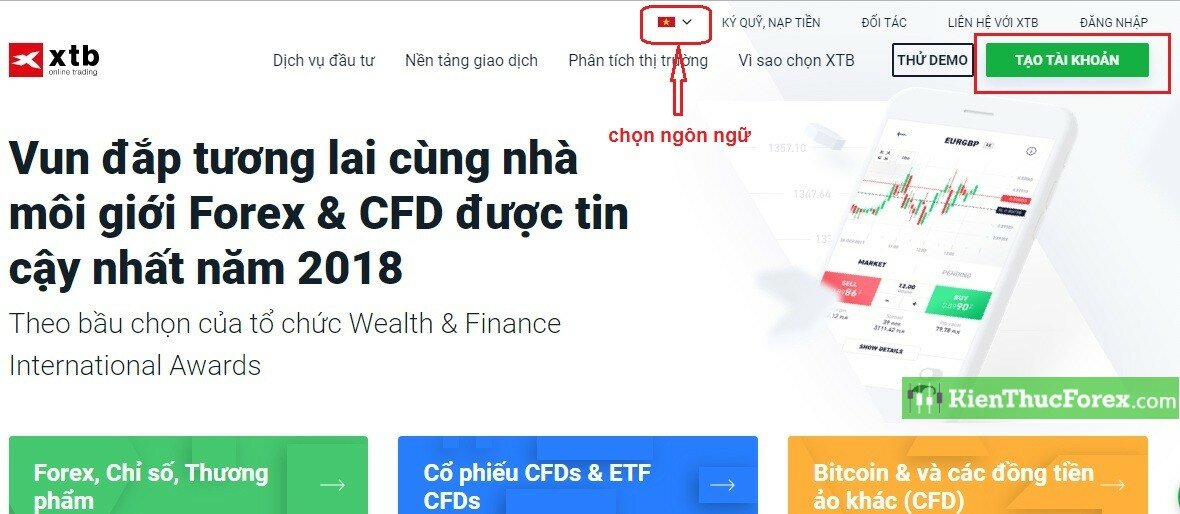
Tại đây, bạn bấm vào biểu tượng hình lá cờ để chọn lại ngôn ngữ Tiếng Việt và bấm vào nút Tạo tài khoản ở góc phải màn hình để bắt đầu mở tài khoản

Sau đó, bạn nhập vào địa chỉ email và chọn quốc gia là Việt Nam. Tại 2 ô vuông ở dưới, bạn bấm tick vào để đồng ý các điều kiện của sàn rồi bấm nút Kế tiếp.

Tại đây, bạn tiếp tục tạo mật khẩu cho tài khoản quản lý (mật khẩu này dùng để đăng nhập vào tài khoản quản lý/khu vực cá nhân và trên nền tảng giao dịch). Lưu ý: mật khẩu phải ít nhất 8 ký tự, trong đó ít nhất 1 chữ cái hoa và ít nhất 1 số. Sau khi nhập mật khẩu xong thì bấm Kế tiếp

Tiếp theo là nhập vào các thông tin cá nhân, bao gồm Tên, Họ, Số điện thoại, Ngày tháng năm sinh và Quốc tịch. Bạn điền các thông tin theo hướng dẫn như hình trên rồi tiếp tục kéo con trỏ xuống dưới để hoàn thành các thông tin khác

Đầu tiên là bấm chọn vào ô Tôi không mang quốc tịch Mỹ, sau đó chọn các thông tin liên quan đến thu nhập của bạn rồi bấm nút Kế tiếp

Tại đây, bạn nhập các thông tin liên quan đến địa chỉ nhà, các thông tin đó phải trùng với địa chỉ trên CMND hoặc các giấy tờ mà bạn sẽ xác minh ở bước 2.
Nếu nơi bạn ở không có tên đường hoặc Số nhà, thì những ô trống đó bạn có thể nhập vào đó thông tin tên xã/phường/thôn…, không được để trống. Với mã bưu điện, bạn lên mạng tìm mã zip code được cập nhật mới nhất 2019 của các tỉnh thành. Sau khi hoàn thành xong các thông tin thì bấm nút Kế tiếp

Tại đây, các bạn sẽ lựa chọn loại tài khoản giao dịch. Đầu tiên là lựa chọn nền tảng, sau đó chọn loại tài khoản, tiền tệ rồi đến ngôn ngữ. Nếu lúc này các bạn vẫn còn phân vân không biết nên chọn loại tài khoản nào thì ở bước này cứ chọn một tài khoản bất kỳ, vì sau khi hoàn thành việc đăng ký tài khoản, bạn vẫn có thể mở thêm các loại tài khoản khác. Ở bài viết này, chúng tôi chọn tài khoản Standard A của nền tảng MT4 vì đây là nền tảng phổ biến nhất hiện nay cung cấp đầy đủ các tính năng, vì là phổ biến nhất nên sẽ có rất nhiều cộng đồng người dùng MT4, những thành viên trong các cộng đồng đó sẽ hỗ trợ bạn nếu bạn có thắc mắc về MT4.
Lựa chọn xong các thông tin thì bấm nút Kế tiếp

Tiếp theo là các điều khoản của sàn, bạn tick vào tất cả các ô vuông Tôi chấp nhận…, và tại 2 ô tròn cuối cùng, bạn tick vào ô đầu tiên Tôi không phải là chính trị gia…., rồi bấm nút Kế tiếp

Bạn có thể tải về phần mềm giao dịch MT4 bằng cách bấm vào nút Tải về MT4, nhưng mà bạn có thể thực hiện việc tải về MT4 sau khi đã hoàn thành tất cả việc đăng ký và cài đặt tài khoản, chính vì thế ở bước này, bạn bấm vào dòng Đi đến trang quản lý tài khoản để tiếp tục hoàn thành hồ sơ tài khoản của mình.
Bước 2: Tải lên các tài liệu xác minh danh tính và xác minh địa chỉ
Sau khi kết thúc bước 1 thì màn hình sẽ đưa bạn đến trang xác minh danh tính và địa chỉ.
XTB cung cấp cho bạn 2 giải pháp để tải các giấy tờ lên, một là chụp hình trực tiếp và tải lên bằng điện thoại di động, hai là bạn sẽ tải file ảnh có sẵn trên máy tính của bạn.
Để sử dụng cách thứ nhất, bạn bấm vào ô Gửi đường link bằng tin nhắn, như hình dưới

Lúc này, hệ thống sẽ gửi cho bạn một tin nhắn có chưa đường link tải các giấy tờ lên qua số điện thoại mà bạn đã đăng ký lúc đầu (bạn có thể thay đổi bằng một số điện thoại khác nếu muốn), sau đó bạn mở tin nhắn trên điện thoại, kick vào đường link rồi làm theo hướng dẫn trên điện thoại để hoàn tất việc xác minh.
Với cách thứ 2, bạn kéo màn hình xuống phía dưới gần cuối trang

Giao diện của màn hình sẽ như hình trên, đầu tiên là bạn chọn giấy tờ cần tải lên, với việc xác minh danh tính, bạn có thể tải lên CMND hoặc Hộ chiếu (hình ảnh phải rõ ràng, ảnh chụp phải đầy đủ 4 góc). Sau đó bấm vào các ô Tải ảnh lên từ máy tính của bạn để lần lượt tải lên mặt trước và mặt sau của giấy tờ. Sau khi tải lên xong thì bấm Tiếp tục
Sau đó là đến phần xác minh địa chỉ, phần này các bạn làm tương tự như xác minh danh tính ở trên. Các giấy tờ dùng để xác minh địa chỉ bao gồm: Sao kê ngân hàng, Hóa đơn điện, nước, internet, … miễn sao có đầy đủ thông tin tên và địa chỉ của bạn là được.
Sau khi tải xong các tài liệu, màn hình sẽ hiện ra như sau

Quá trình xác minh tại XTB chỉ mất khoản vài phút, bạn hãy kiên nhẫn đợi kết quả tại đây hoặc kiểm tra email để nhận phản hồi từ sàn. Nếu thấy quá lâu thì bạn nhắn tin cho nhận viên hỗ trợ trên live chat để họ giúp bạn xác minh nhanh hơn.
Bước 3: Mở tài khoản giao dịch mới
Sau khi tài liệu được xác minh, bạn đăng nhập vào trang chủ của tài khoản quản lý bằng email và mật khẩu mà bạn đã đăng ký tại sàn.
Tại trang chủ, bạn bấm vào Tài khoản của tôi ở phía bên trái màn hình, sau đó, hệ thống sẽ hiển thị danh sách các tài khoản của bạn, lúc này bạn tiếp tục bấm vào ô Thêm tài khoản như hình dưới

Màn hình sẽ hiện ra như sau:

Tại đây, bạn chọn nền tảng giao dịch, loại tài khoản và tiền tệ, rồi bấm Gửi đi.
Lưu ý: bạn chỉ có thể mở tối đa 4 loại tài khoản thật.
Sau đó màn hình sẽ trở về trang danh sách các tài khoản của bạn, lúc này bạn sẽ thấy tài khoản mới đã hiển thị trong danh sách đó. ID của tài khoản được hiển thị trên danh sách, đối với tài khoản xStation, mật khẩu của tài khoản giao dịch cũng chính là mật khẩu của tài khoản quản lý.
Nếu bạn mở một tài khoản MT4 mới, thì bạn sẽ phải tạo thêm mật khẩu cho tài khoản giao dịch như hình dưới, các bước còn lại thực hiện tương tự

Phần 2: Hướng dẫn nạp rút tiền tại XTB
XTB không chấp nhận thanh toán bởi bên thứ ba, chính vì thế, mọi tài khoản hay thẻ mà bạn dùng để nạp/rút tiền cũng phải đều do bạn đứng tên.
Nạp tiền
Có 2 cách để thực hiện các giao dịch nạp tiền vào tài khoản giao dịch
- Cách 1: tại trang chủ, bạn bấm vào ô Nạp tiền, rồi chọn tài khoản giao dịch cần nạp
- Cách 2: chọn vào mục Tài khoản của tôi, tại danh sách các tài khoản giao dịch, muốn nạp tiền vào tài khoản nào thì bấm vào ô Nạp tiền của tài khoản đó


Cả 2 cách đều cho kết quả như nhau. Màn hình sẽ hiển thị các hình thức nạp tiền khả dụng cho bạn.

Bài viết này, chúng tôi sẽ hướng dẫn các bạn nạp tiền theo 3 hình thức NganLuong.vn (internet banking hoặc mobile banking), Thẻ Visa và Ví Neteller, đây là các hình thức phổ biến, được nhiều nhà đầu tư Việt Nam sử dụng
- Nạp tiền bằng NganLuong.vn
Sau khi bấm chọn vào hình thức NganLuong.vn, bạn tiếp tục nhập vào số tiền cần nạp, rồi bấm nút Nạp tiền


Tại đây, các bạn có thể lựa chọn thanh toán qua internet banking (ngân hàng trực tuyến trên máy tính) hoặc mobile banking (ngân hàng trực tuyến trên điện thoại). Lựa chọn hình thức nào thì bấm vào ô có hình thức đó giống như hình trên.
- Nạp tiền bằng internet banking
Sau khi lựa chọn hình thức internet banking, hệ thống sẽ hiện ra danh sách các ngân hàng cho bạn chọn, bạn sử dụng tài khoản của ngân hàng nào thì bấm chọn vào ngân hàng đó. Màn hình tiếp tục hiện ra như sau

Đầu tiên, bạn tick vào ô Online hoàn toàn bằng tài khoản internet banking, sau đó nhập đầy đủ các thông tin theo hướng dẫn như trên hình, rồi bấm Tiếp tục

Sau đó nhập vào mã bảo mật, rồi bấm Tiếp tục

Tại đây, bạn nhập vào ID và mật khẩu của tài khoản internet banking trên máy tính như hướng dẫn ở hình trên, rồi bấm vào Đăng nhập. Lúc này, Ngân hàng sẽ gửi cho bạn mã OTP qua số điện thoại mà bạn đã đăng ký với ngân hàng, bạn nhập mã OTP theo yêu cầu rồi bấm Xác nhận là xong.
- Nạp tiền bằng mobile banking
Các bước được thực hiện tương tự như hình thức internet banking, chỉ khác ở chỗ lựa chọn hình thức nạp thì thay vì chọn Online qua ngân hàng nội địa thì bạn chọn hình thức QRPAY Mobile banking. Sau khi nhập các thông tin cá nhân xong, màn hình sẽ hiển thị mã QR như bên dưới

Lúc này, bạn đăng nhập vào tài khoản mobile banking trên điện thoại, rồi quét mã QR này vào sau đó thực hiện thanh toán theo hướng dẫn trên điện thoại là xong. Hình thức này được sử dụng phổ biến vì hầu như nhà đầu tư nào cũng có tài khoản mobile banking trên điện thoại.
- Nạp tiền bằng thẻ Visa
Đầu tiên, bạn bấm vào ô Ký quỹ bằng thẻ tín dụng mới để nhập các thông tin của thẻ vào

Các thông tin bao gồm Số thẻ, Ngày hết hạn và mã CVC, các thông tin này đều có trên thẻ Visa của bạn, sau khi nhập xong thì bấm OK

Lúc này bạn sẽ thấy thẻ của bạn hiện ra, bạn nhập vào số tiền cần nạp rồi bấm Nạp tiền
Sau khi bấm nạp tiền, ngân hàng sẽ gửi cho bạn mã OTP qua điện thoại, bạn nhập mã đó vào theo yêu cầu rồi bấm Xác nhận là xong.
- Nạp tiền bằng ví điện tử Neteller

Tại đây, khi nhập vào số tiền cần nạp thì hệ thống sẽ tự hiển thị phí giao dịch. Sau đó bạn nhập vào email và mật khẩu của tài khoản ví Neteller của bạn rồi bấm Nạp tiền là xong.
Rút tiền
Lưu ý: nạp tiền bằng hình thức nào thì rút tiền về cũng bằng hình thức đó, bài viết này chúng tôi sẽ hướng dẫn rút tiền về bằng tài khoản ngân hàng, các hình thức khác được thực hiện tương tự.
Để rút tiền, bạn vào trang chủ của tài khoản quản lý và chọn mục Rút tiền

Sau đó, sàn yêu cầu bạn thêm các thông tin của tài khoản ngân hàng mà bạn cần rút tiền về bằng cách bấm vào nút Thêm tài khoản ngân hàng

Tại đây, bạn nhập các thông tin bao gồm Số tài khoản, Tên ngân hàng, Mã BIC ngân hàng (lên Google tìm sẽ ra), sau đó bấm vào biểu tượng máy ảnh để tải lên sao kê ngân hàng hoặc bất kỳ tài liệu nào chứng tỏ tài khoản ngân hàng đó là của bạn, rồi bấm nút Gửi đi
Sau đó bạn sẽ phải tiếp tục chờ đợi sàn xác minh cho bạn như lúc xác minh danh tính.
Sau khi sàn xác minh xong, bạn sẽ thấy tài khoản của bạn hiển thị trong hộp thoại rút tiền.

Tại đây, bạn chọn tài khoản giao dịch cần rút, nếu có nhiều tài khoản ngân hàng thì bấm vào tài khoản mà bạn muốn tiền sẽ về đó, nhập vào số tiền rút, rồi bấm nút Rút tiền để hoàn tất giao dịch.
Qua bài viết này, hy vọng các bạn sẽ mở tài khoản thành công tại XTB, nếu trong quá trình mở tài khoản hay nạp rút tiền gặp bất kỳ vấn đề gì thì các bạn cứ nhắn tin cho nhân viên trên live chat, bạn sẽ luôn luôn nhận được sự hỗ trợ từ nhân viên, đặc biệt là trong quá trình xác minh các tài liệu.
CHÚC CÁC BẠN THÀNH CÔNG


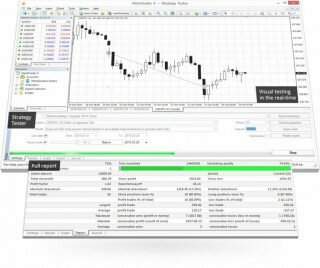
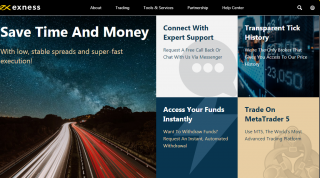

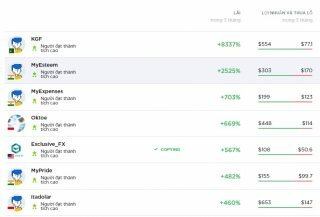
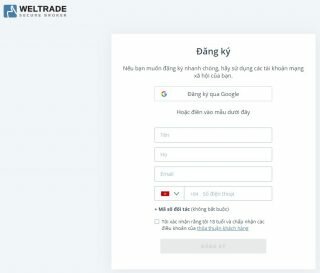

Bình luận